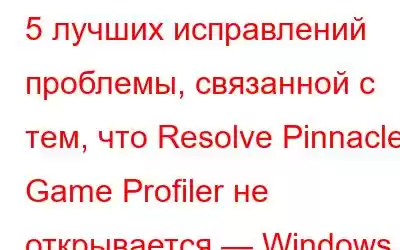Ищете эффективный способ устранения ошибок запуска Pinnacle Game Profiler в Windows 10?
Что ж, вы попали по адресу, здесь мы объясним 5 лучших способов исправить ошибки Pinnacle Game Profiler. Ошибка запуска.
Прежде чем вдаваться в подробности решения различных проблем, связанных с Windows, мы рекомендуем использовать Advanced System Optimizer:
Этот превосходный инструмент настройки системы помогает исправить распространенные ошибки Windows, защищает систему от вредоносных программ. , ошибка BSOD из-за устаревших драйверов, помогает восстановить удаленные файлы и очистить ненужные файлы. Более того, это один из лучших оптимизаторов ПК, который помогает оптимизировать память и повысить производительность системы. Использование этого инструмента аналогично 1,2,3:
1. Загрузите, установите и запустите Advanced System Optimizer.
2. Нажмите «Начать Smart PC Care».
3. Подождите, пока программа обнаружит ошибки. После этого исправьте все обнаруженные ошибки и наслаждайтесь оптимизированной системой Windows.
Разве это не просто? Всего за 3 простых шага вы получите чистый и полностью оптимизированный компьютер.
Завершить обзор Advanced System Optimizer
Поделитесь своими отзывами о продукте в комментариях ниже.
Теперь, когда мы знаем, как повысить производительность системы, очистите ненужную информацию файлы, дубликаты и другие нежелательные данные, давайте узнаем, как устранить неполадку, из-за которой Pinnacle Game Profiler (PGP) не открывается.
Как исправить ситуацию, когда Pinnacle Game Profiler не работает в Windows
Содержание
Что такое PGP?
Способы исправления ошибки профилировщика игр Pinnacle
1. Отключите сторонний антивирус
2. Запустите Pinnacle Game Profiler от имени администратора
3. Обновите Пиннакл
4. Переустановите Pinnacle Game Profiler
5. Настройка даты и времени в Windows 10
Что такое профилировщик игр Pinnacle?PGP — это программное обеспечение, с помощью которого можно легко настроить собственные профили контроллера для игр Windows. Но когда возникает проблема с этим профилировщиком, вы сталкиваетесь со всевозможными ошибками, например, сбоем программного обеспечения при запуске и некоторыми другими. Следовательно, исправление этих ошибок необходимо для обеспечения работы PGP.
Методы исправления ошибки Pinnacle Game Profiler в Windows
1. Отключите стороннее антивирусное программное обеспечение
1. Нажмите Ctrl + Shift + Esc, чтобы открыть диспетчер задач
2. Перейдите на вкладку «Автозагрузка» и найдите антивирусную программу, которую вы используете на своем компьютере.
3. Выберите его> щелкните правой кнопкой мыши> Отключить. Или можно упростить просто выберите его > Отключить.
4. Теперь перезагрузите Windows и проверьте, решена ли проблема или нет.
Примечание. Антивирусные программы, такие как пакеты Norton, также конфликтуют с Pinnacle Game Profiler, поэтому рекомендуется временно отключить их. Это можно сделать из настроек или с помощью значка, присутствующего на панели задач. После их отключения попробуйте использовать Pinnacle Game Profiler, у вас не должно возникнуть никаких проблем.
Однако, если вы считаете, что отключение антивируса сделает вас уязвимым для атак, попробуйте использовать Systweak Antivirus. Этот продвинутый и всесторонний инструмент защиты помогает защититься от вредоносных программ, программ-вымогателей и других онлайн-угроз.
Нажмите кнопку загрузки ниже, чтобы установить Systweak Antivirus:
2. Запускайте Pinnacle Game Profiler от имени администратора
Иногда при запуске программы от имени обычного пользователя возникают ошибки. Следовательно, чтобы исправить ошибку запуска Pinnacle Game Profiler, выполните следующие действия:
1. Найдите ярлык Pinnacle Game Profiler на рабочем столе.
2. Щелкните правой кнопкой мыши > Свойства > вкладка «Совместимость»
4. Установите флажок «Запустить эту программу от имени администратора» > «Применить» > «ОК»
5. Закройте его и попытайтесь запустить Pinnacle Game Profiler.
Альтернативно щелкните PGP правой кнопкой мыши и выберите «Запуск от имени администратора».
3. Обновите Pinnacle
Большинство ошибок, связанных с программным обеспечением, можно исправить путем обновления программного обеспечения. Аналогичным образом, чтобы исправить ситуацию, когда PGP не запускается, попробуйте обновить Pinnacle.
1. Нажмите Windows + R
2. Введите appwiz.cpl в меню «Выполнить» > «ОК»
3. Найдите Pinnacle Game Profiler > выберите его > кнопку «Удалить/Изменить».
4. Выберите параметр «Обновить установку Pinnacle» > «Далее».
Примечание. Чтобы обновить или восстановить Pinnacle Profiler, вы также можете использовать параметр «Восстановить установку Pinnacle», предлагаемый в окне мастера InstallShield.
4. Переустановите Pinnacle Game Profiler
Для некоторых пользователей переустановка Pinnacle Game Profiler устранила проблемы. Поэтому, даже после применения вышеуказанных исправлений, если у вас все еще возникают проблемы, мы предлагаем удалить PGP.
Для этого вы можете использовать диспетчер удаления, предлагаемый Advanced System Optimizer, который удалит его, не оставив остатков.
Альтернативно можно пойти по старому пути для удаления продукта, т. е. через Панель управления > Приложения и функции > выберите программу > удалить.
Примечание. Uninstall Manager помогает избавиться от самых упрямых приложений из Windows, не оставляя следов.
После удаления PGP перейдите на веб-сайт Pinnacle и установите последнюю обновленную версию.
5. Настройте дату в Windows 10
1. В строке поиска Windows введите «Дата и время». Выберите результат поиска.
Если включены параметры «Установить время автоматически» и «Установить дату автоматически». , отключите их.
3. Нажмите кнопку «Изменить» и выберите дату и время, которым исполнился один месяц.
После этого нажмите кнопку Изменить.
Теперь попробуйте использовать программу, чтобы у вас не возникло никаких проблем.
Примечание. Мы предлагаем установить дату на месяц, поскольку это помогло некоторым пользователям. Конечно, это любопытное решение, но попробовать его не помешает. Если это поможет запустите Pinnacle и наслаждайтесь игрой.
Вот возможные исправления ошибки Pinnacle Game Profiler в Windows. Мы надеемся, что с их помощью ваша проблема будет решена. Однако, если вы попробовали что-то еще, и это сработало, поделитесь этим в разделе комментариев.
Часто задаваемые вопросы — Pinnacle Game Profiler не открывается в Windows 10Является ли Pinnacle Game Profiler вирусом?
Нет, это не так. Последняя версия Pinnacle Game Profiler безопасна в использовании. Однако, если у вас есть какие-либо сомнения, вы можете загрузить файл на https://www.virustotal.com/ и проверить сами.
Как работает Pinnacle Game Profiler?
Программное обеспечение Pinnacle Game Profiler позволяет геймпаду или джойстику работать с любой игрой. Используя его, вы можете легко играть в любую игру на компьютере с Windows.
Как удалить Pinnacle Game Profiler?
Чтобы удалить Pinnacle Game Profiler, выполните следующие действия:
Таким образом, вы можно легко удалить Pinnacle Game Profiler из Windows.
Читать: 0